Nếu máy tính, laptop của bạn đang chạy hệ điều hành Windows nhưng bạn vẫn chưa biết về BitLocker thì đây là bài viết dành riêng cho bạn. Dưới đây, LAPTOPDT sẽ hướng dẫn bật hoặc tắt BitLocker trong Windows 10 đơn giản nhất. Cùng theo dõi nhé!
1. BitLocker là gì?
BitLocker là một phương thức bảo mật và mã hóa dữ liệu, giúp bạn bảo vệ dữ liệu trên máy tính khỏi bị kẻ xấu đánh cắp thông tin. Công cụ BitLocker có sẵn và miễn phí trên Windows, sau khi cài đặt phương pháp mã hóa dữ liệu này, máy tính của bạn vẫn hoạt động bình thường.
Bitlocker trên Windows cung cấp khả năng bảo vệ bổ sung cho các tệp của bạn. Bất kỳ ai, ngay cả với thiết bị của bạn, đều không thể đọc dữ liệu trên các ổ đĩa được mã hóa. Họ chỉ có thể mở khóa khi bạn cung cấp thông tin đăng nhập, chẳng hạn như mật khẩu Windows.
2. Hướng dẫn bật/ tắt BitLocker đơn giản
Cách bật BitLocker
Bước 1: Vào Setting trỏ chuột đến ô tìm kiếm (Find a setting).
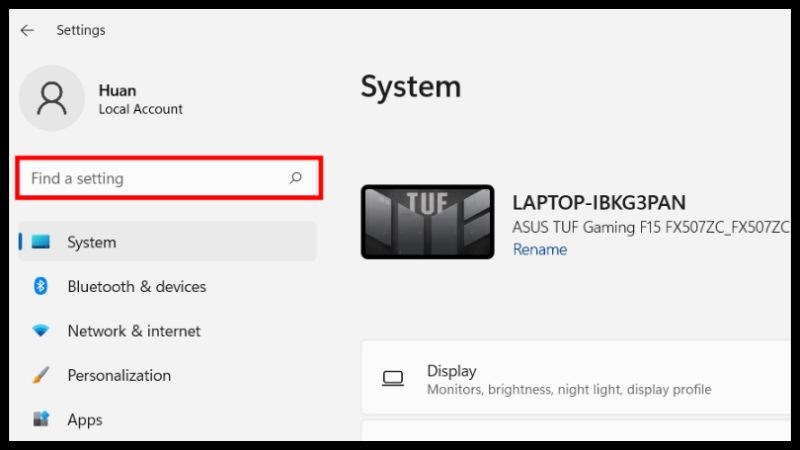
Bước 2: Gõ từ khóa “Bit” chọn vào dòng Manage BitLocker.
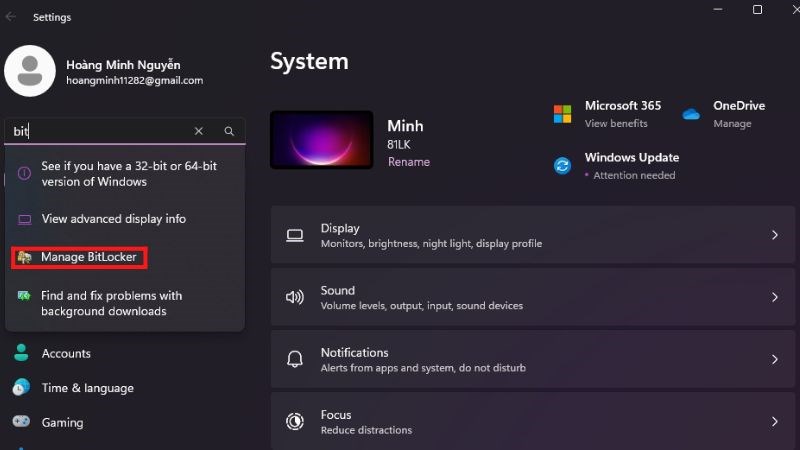
Bước 3: Chọn Turn on BitLocker.
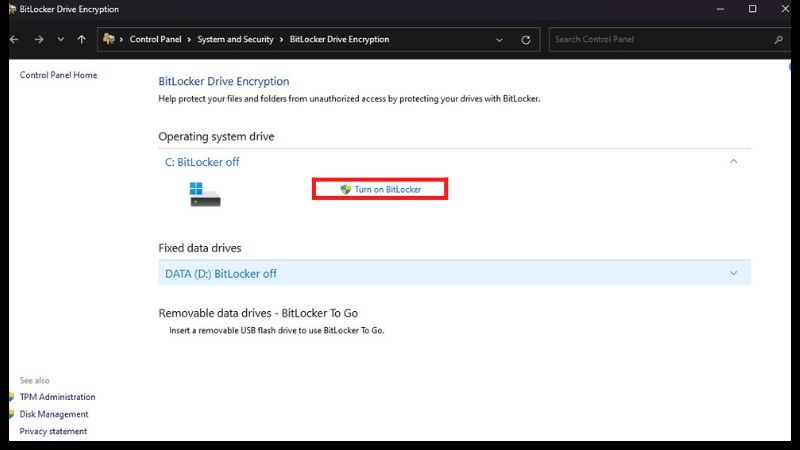
Bước 4: Chọn “Save to a file” để lưu lại key.

Bước 5: Chọn “Encrypt used disk space only” > Chọn “Next“.
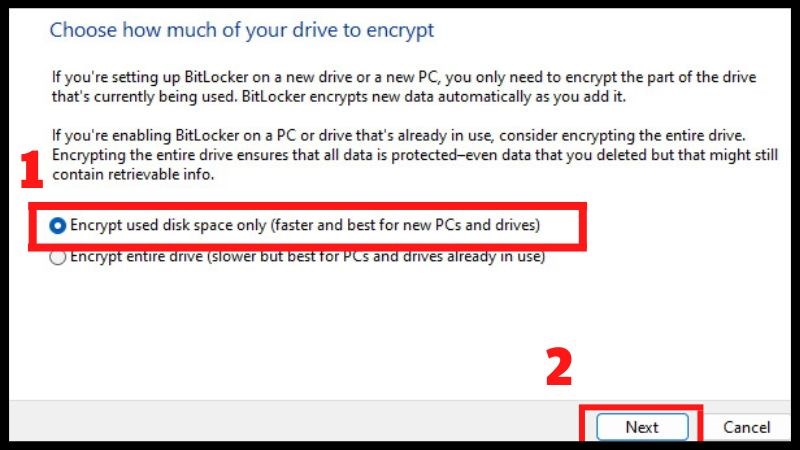
Tiếp theo chọn “New encryption mode” > Chọn “Next“.
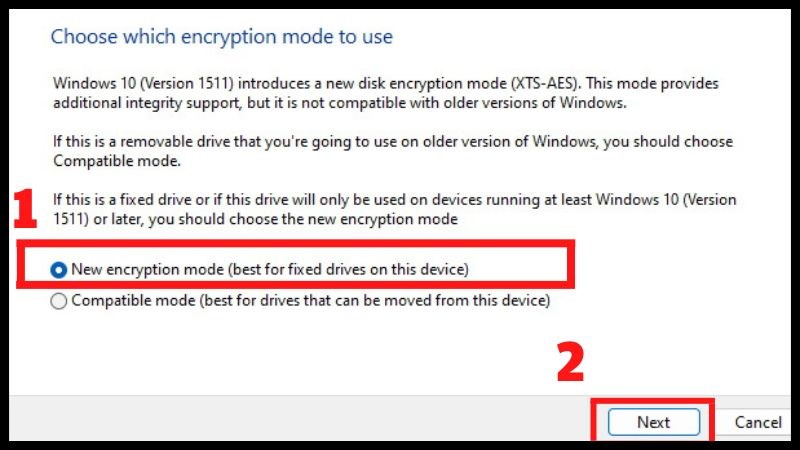
Nhấn “Start encrypting” để hoàn tất.
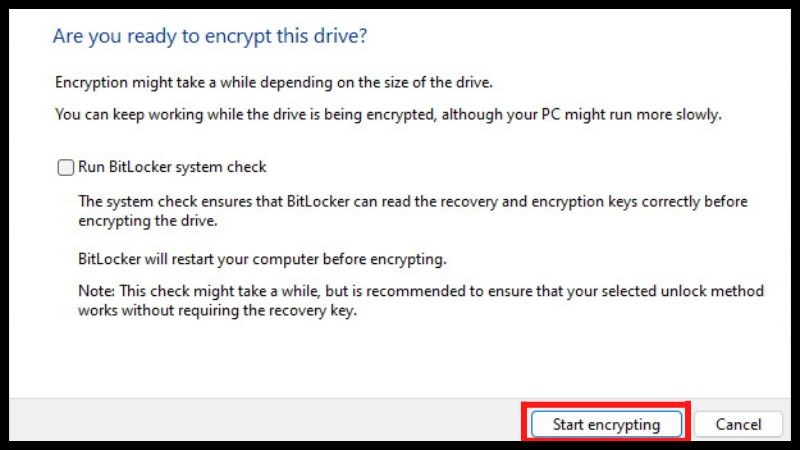
Cách tắt BitLocker
Bước 1: Vào Setting trỏ chuột đến ô tìm kiếm (Find a setting).
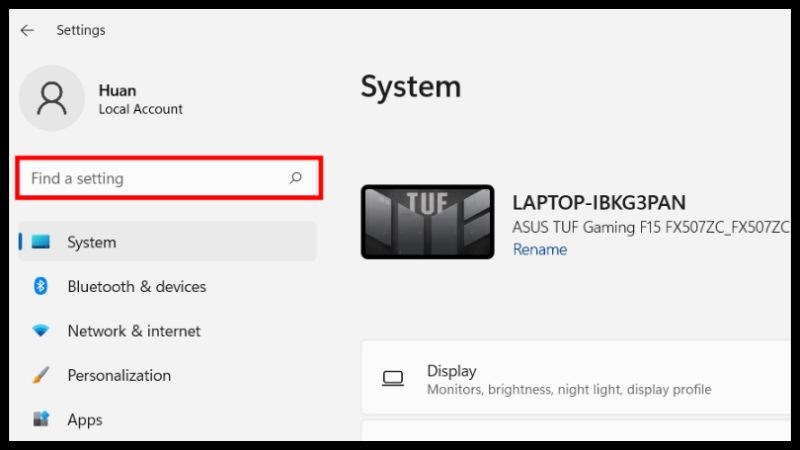
Bước 2: Gõ từ khóa “Bit” chọn vào dòng Device encryption setting (Cài đặt mã hóa thiết bị).
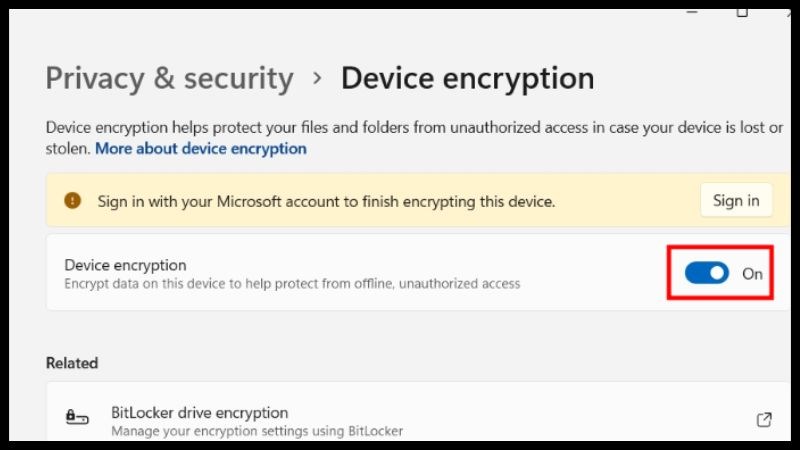
Tick chọn sang Off
Chọn Turn off để hoàn thành.
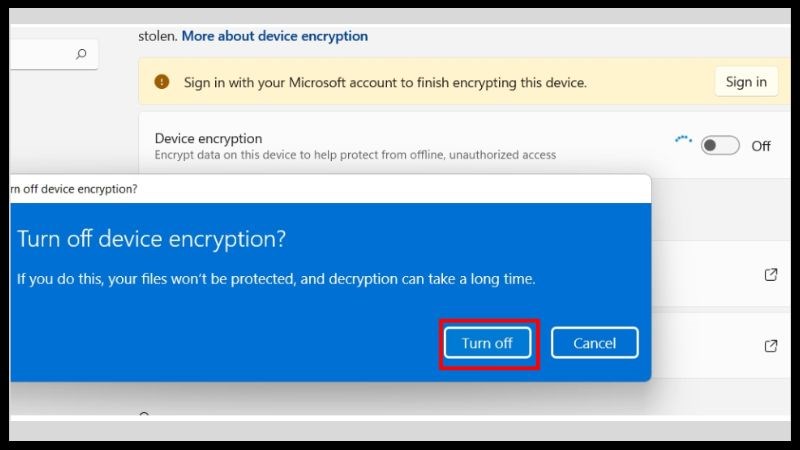
Chúc Các Bạn Thành Công !

